Pitanje
Problem: Kako deinstalirati MS Edge (Chromium) u sustavu Windows?
Zdravo. Već godinama koristim Google Chrome i mislim da mi je on najbolji. Međutim, nakon nedavnog ažuriranja sustava Windows, otkrio sam da je MS Edge također instaliran na mom računalu. Možete li navesti korake za njegovo potpuno uklanjanje, jer sam čuo da bi to moglo biti malo nezgodno? Hvala unaprijed.
Riješen odgovor
Microsoft Edge je u početku bio zamjena za pogrešan Internet Explorer 2015., zajedno s najnovijom verzijom sustava Windows – Windows 10. Korisnici su vidjeli značajna poboljšanja u odnosu na strašni IE, jer se činilo da je Edge mnogo brži i sigurniji za korištenje, iako je s vremenom postalo jasno da je po kvaliteti daleko od ostalih modernih preglednika. Zbog toga je najnoviji Microsoftov preglednik ostao prilično nebitan.
Stoga je 2018. Microsoft najavio da radi na Edgeu baziranom na Chromiumu,[1], koji je potom objavljen u siječnju 2020. Zapravo, ova verzija web-preglednika bila je relativno dobro prihvaćena jer je bila više usredotočena na privatnost nego Chrome, a sve to dopuštajući korisnicima da zadrže sve komponente povezane s Google računom, kao što su prijave i čak proširenja.
Međutim, nisu svi htjeli nadograditi ili koristiti novi Edge. Međutim, Microsoft je imao drugačiju ideju i počeo isporučivati novi preglednik zajedno s ažuriranjima za Windows.[2] To nije bilo nešto što ljudi cijene, iako je tehnološki div upozorio korisnike da će naslijeđenu aplikaciju zamijeniti Chromium Edgeom.
Zbog toga su mnogi ljudi spremni jednom zauvijek deinstalirati MS Edge sa svojih Windows računala. To, kao i činjenica da preglednik također može patiti od problema kao što su INET_E_DOWNLOAD_FAILURE. Međutim, pokazalo se da bi ovaj proces mogao biti malo teži nego što se očekivalo (nije tajna da je stari Edge bio bol za deinstaliranje), jer se aplikacija ne može ukloniti na uobičajen način, baš kao i prethodna verzija.

Stoga, ako ste se našli u situaciji da nemate pojma kako deinstalirati MS Edge – mi smo tu da vam pomognemo. U nastavku ćete pronaći korake koje morate poduzeti kako biste u potpunosti uklonili program s računala.
Kako ukloniti MS Edge iz Windowsa?
Da biste deinstalirali ove datoteke, morate kupiti licenciranu verziju Reimage Reimage deinstalirati softver.
Budući da ne možete deinstalirati Edge kao bilo koju drugu aplikaciju putem upravljačke ploče ili odjeljka Aplikacije i značajke, morat ćete koristiti PowerShell. Evo kako:
- Pritisnite Win + E otvoriti File Explorer
- Idite na Pogled karticu i uvjerite se Skriveni predmeti okvir je označen
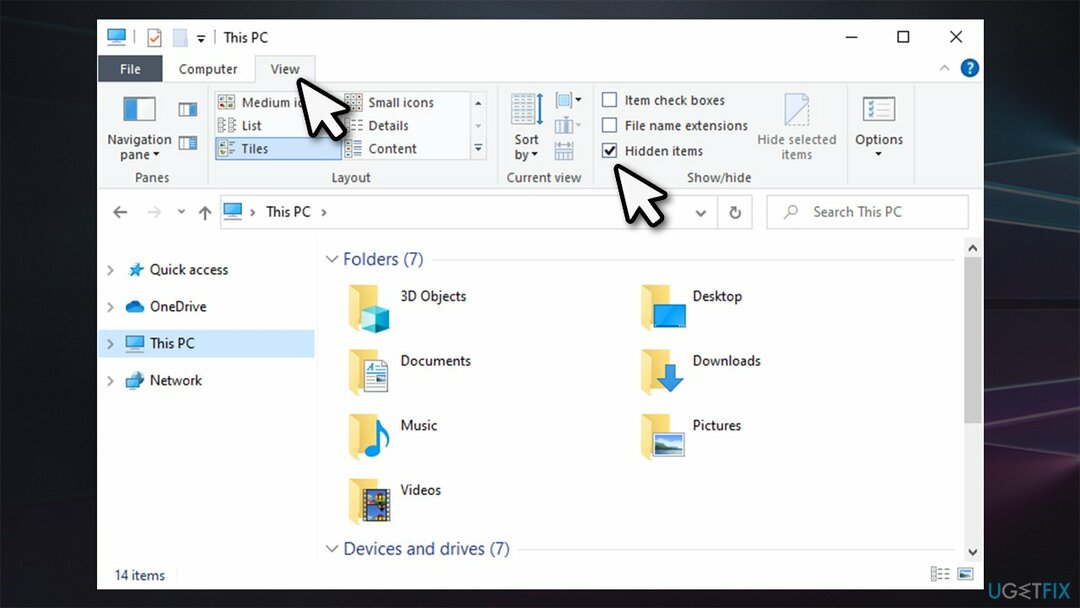
- Idite na sljedeću lokaciju:
C:\\Program Files (x86)\\Microsoft\\Edge\\Application\\
-
Dvostruki klik na verziji aplikacije, na primjer, 88.0.705.68
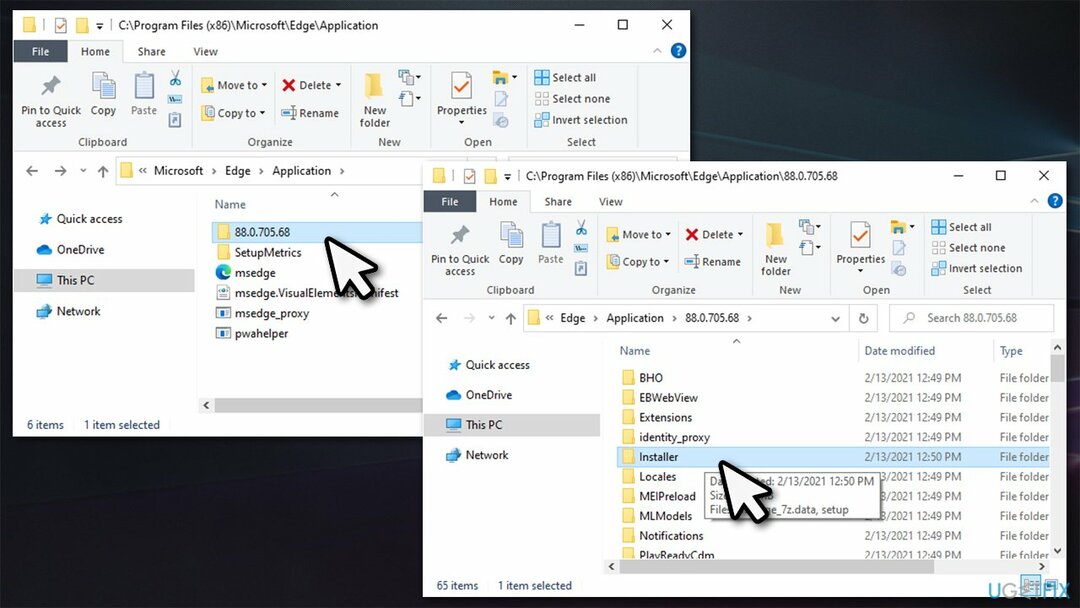
- Ići Instalater mapu
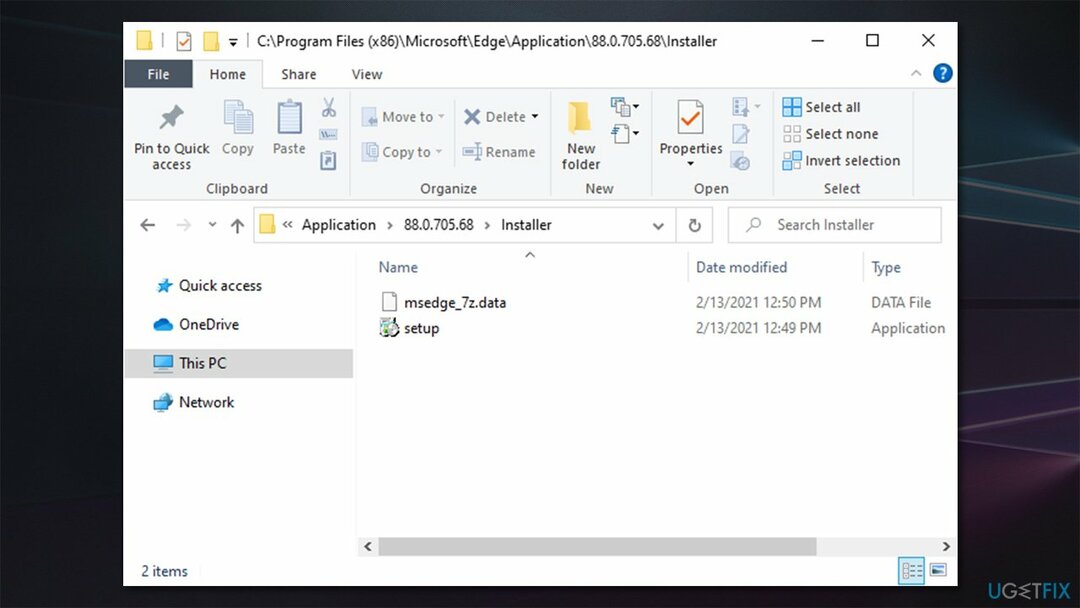
- Sada kliknite na Datoteka i odaberite Otvorite Windows PowerShell > Otvorite Windows PowerShell kao administrator
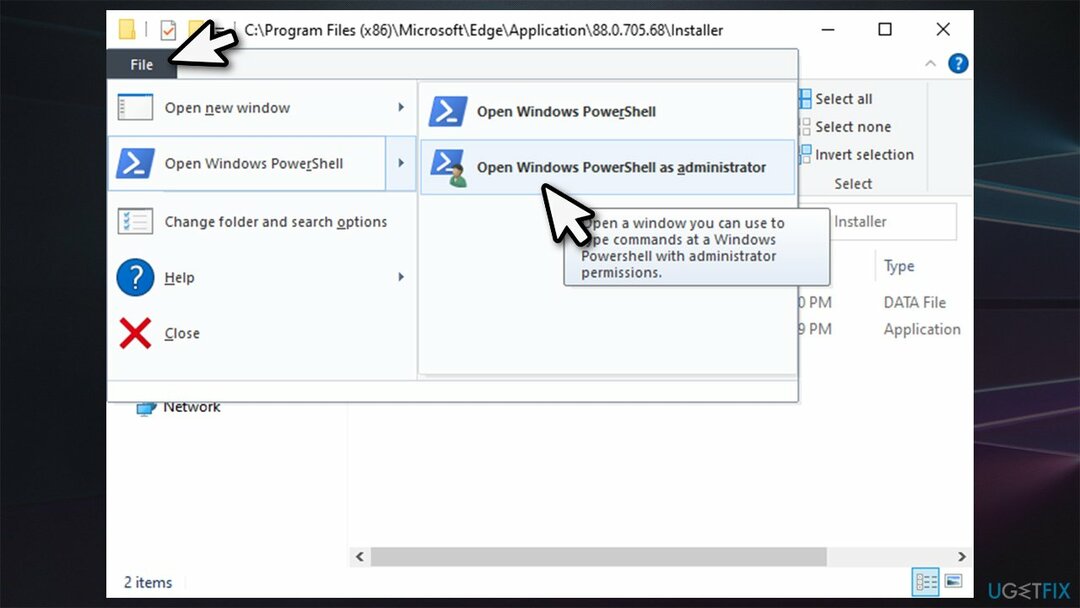
- Zatim kopirajte (Ctrl+C) i zalijepi (Ctrl+V) sljedeću naredbu u prozoru PowerShell:
setup.exe –deinstaliraj –na razini sustava –verbose-logging –force-uninstall
- Pritisnite Unesi.
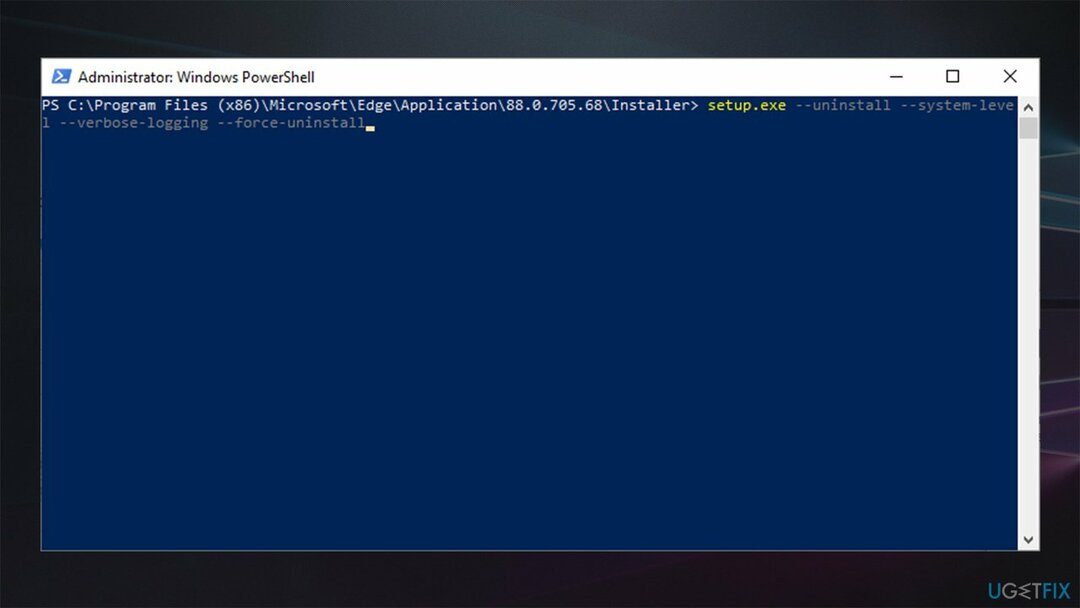
Nakon što dovršite ove korake, MS Edge koji se temelji na Chromiumu bit će uklonjen iz vašeg Windowsa. Međutim, vjerojatno će se ponovno instalirati čim primijenite najnovija ažuriranja sustava Windows, što nas dovodi do sljedeće točke.
Alternativa: postavite drugi preglednik na zadano i nemojte deinstalirati Edge
Da biste deinstalirali ove datoteke, morate kupiti licenciranu verziju Reimage Reimage deinstalirati softver.
Ako je vaš glavni problem s MS Edgeom taj što je postavljen kao vaš zadani web preglednik (na primjer, ako ste kliknite vezu putem druge aplikacije, Edge se automatski povlači prema gore), tada nema potrebe za deinstaliranjem preglednik. Budući da je integriran u sustav prilično duboko, njegovo uklanjanje može uzrokovati sve vrste problema s nestabilnošću.
Ako ste se susreli s takvim problemima, toplo preporučamo da se zaposlite ReimageMac perilica za rublje X9 popravak softvera koji bi mogao uvesti nedostajuće ili oštećene datoteke u vaš operativni sustav, popravljati kašnjenje, rušenja, BSOD-ove[3], i druga pitanja.
Ako još niste deinstalirali preglednik MS Edge (i ne želite riskirati negativan utjecaj na performanse vašeg računala) i želite postaviti drugi preglednik kao zadani, slijedite ove korake:
- Desnom tipkom miša kliknite Početak i birati Aplikacije i značajke
- Na lijevoj strani kliknite Zadane aplikacije
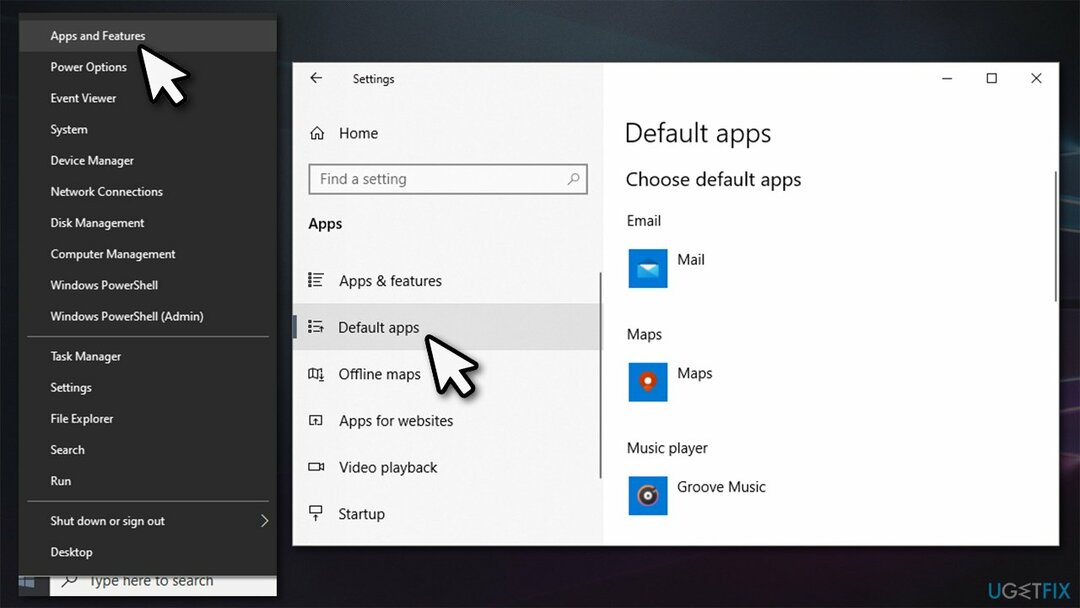
- Pomaknite se prema dolje do web-preglednik odjeljak
- Kliknite na MS Edge i odaberite preglednik koji želite postaviti kao zadani, npr. Firefox.
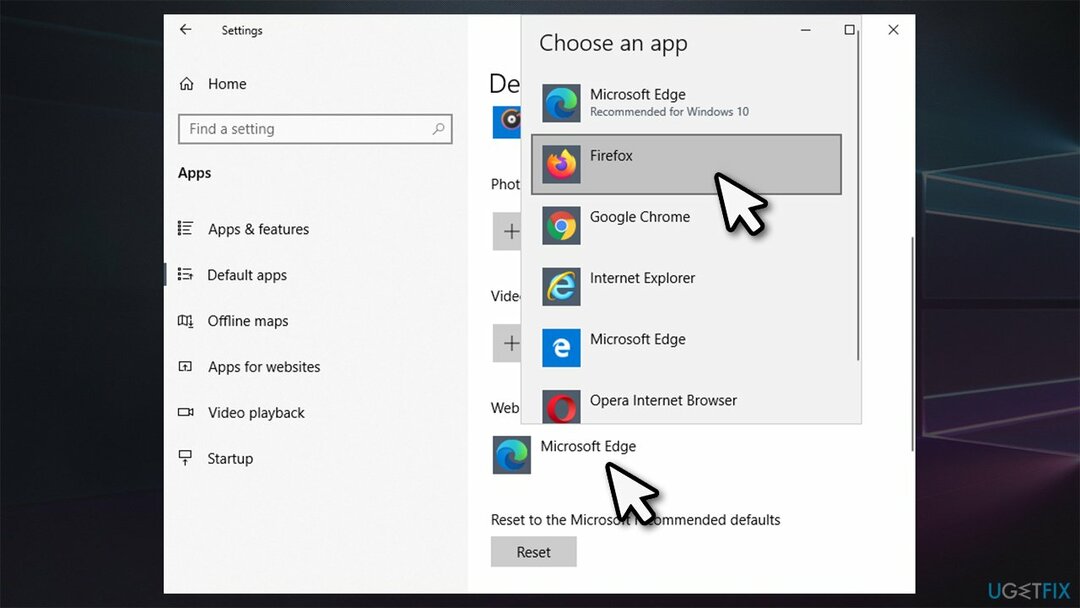
Riješite se programa samo jednim klikom
Ovaj program možete deinstalirati uz pomoć korak-po-korak vodiča koji su vam predstavili stručnjaci ugetfix.com. Kako bismo vam uštedjeli vrijeme, odabrali smo i alate koji će vam pomoći da ovaj zadatak izvršite automatski. Ako ste u žurbi ili smatrate da niste dovoljno iskusni da sami deinstalirate program, slobodno upotrijebite ova rješenja:
Ponuda
Učini to sada!
preuzimanje datotekasoftver za uklanjanjeSreća
Jamčiti
Učini to sada!
preuzimanje datotekasoftver za uklanjanjeSreća
Jamčiti
Ako niste uspjeli deinstalirati program pomoću Reimagea, obavijestite naš tim za podršku o svojim problemima. Pobrinite se da navedete što više pojedinosti. Molimo vas da nam kažete sve detalje za koje mislite da bismo trebali znati o vašem problemu.
Ovaj patentirani proces popravka koristi bazu podataka od 25 milijuna komponenti koje mogu zamijeniti bilo koju oštećenu ili nedostajuću datoteku na računalu korisnika.
Za popravak oštećenog sustava morate kupiti licenciranu verziju Reimage alat za uklanjanje zlonamjernog softvera.

Ostati potpuno anoniman i spriječiti ISP i vlade od špijuniranja na tebi, trebao bi zaposliti Privatni pristup internetu VPN. Omogućit će vam da se povežete na internet dok ste potpuno anonimni tako što će šifrirati sve informacije, spriječiti trackere, oglase, kao i zlonamjerni sadržaj. Što je najvažnije, zaustavit ćete ilegalne nadzorne aktivnosti koje NSA i druge vladine institucije obavljaju iza vaših leđa.
Nepredviđene okolnosti mogu se dogoditi u bilo kojem trenutku tijekom korištenja računala: može se isključiti zbog nestanka struje, a Može se pojaviti Plavi zaslon smrti (BSoD) ili nasumična ažuriranja sustava Windows mogu se pojaviti na stroju kada ste otišli na nekoliko minutama. Kao rezultat toga, vaši školski zadaci, važni dokumenti i drugi podaci mogu biti izgubljeni. Do oporavak izgubljene datoteke, možete koristiti Data Recovery Pro – pretražuje kopije datoteka koje su još uvijek dostupne na vašem tvrdom disku i brzo ih dohvaća.